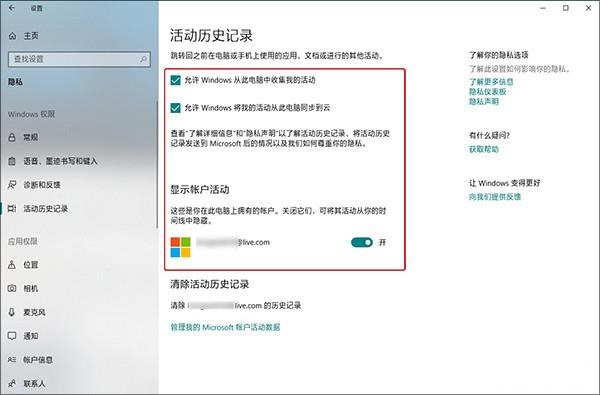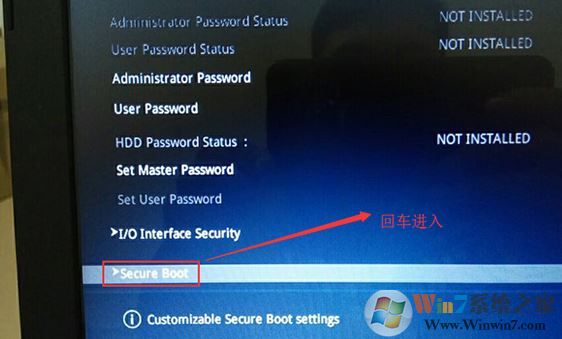- 编辑:飞飞系统
- 时间:2024-10-08
华硕n551是2015年推出的一款家庭娱乐笔记本,搭载第四代英特尔酷睿i5系列,预装win8系统。今天winwin7小编就来给大家分享一下如何在华硕n551上安装Windows 7 Ultimate操作系统!
华硕n551安装win7系统:装前准备1、准备U盘8块,制作U盘启动盘。制作方法请参考:PE U盘启动盘制作方法
2、下载本站推荐的笔记本电脑Win7 64位旗舰版系统:WIN7 64位旗舰版系统
3、自行备份原系统硬盘中的重要数据。 (因为GPT分区转换为MBR分区时数据会丢失)
华硕n551安装win7系统:BIOS设置1.首先打开笔记本。开机后出现华硕标志,按F2键进入BIOS;

2、切换到Security选项卡,找到Secure BOOT Control,将Enabled改为Disabled(必须改);
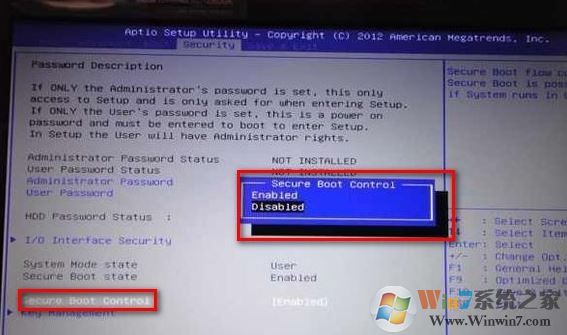
3、切换到BOOT选项卡,将Launch CSM改为Enabled(如果是灰色无法选择,请按F10保存退出,然后再次回车选择)。该选项的作用是将UEFI BIOS更改为传统BIOS;
4、按F10保存退出,然后重新启动。开机时按住ESC键,弹出启动选项,可以选择U盘启动!
华硕n551安装win7系统:分区与安装1、进入USB启动盘,使用键盘上下键选择【1】进入PE系统;
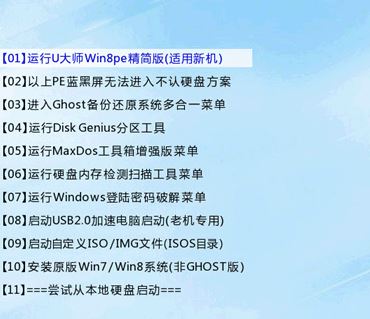
2、打开桌面上的Diskgenius分区工具(DG分区工具);打开Diskgenius后,选择笔记本电脑硬盘,然后单击“硬盘”——“删除所有分区”。删除前请确保数据已转移。删除后点击Save Changes,如下图:

3、删除分区后,将硬盘分区表类型更改为MBR格式。同样从“硬盘”——中选择“将分区表类型转换为MBR格式”,然后保存更改(如下图,此时此项是可以点击的,如果不能点击则说明已经转换完毕),如图所示:
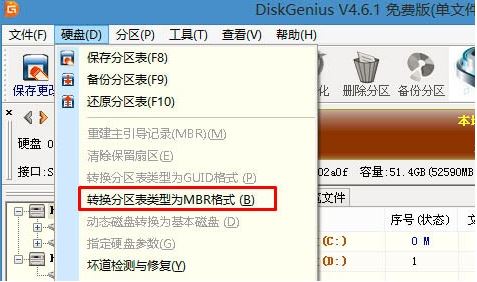
4、磁盘格式转换完成后,进行快速分区。分区大小和磁盘数量自行选择。确保分区表类型为MbR,并勾选“重建主引导记录MBR”。按确定开始分区(是的,如果是固态硬盘需要对齐到4K),如图:
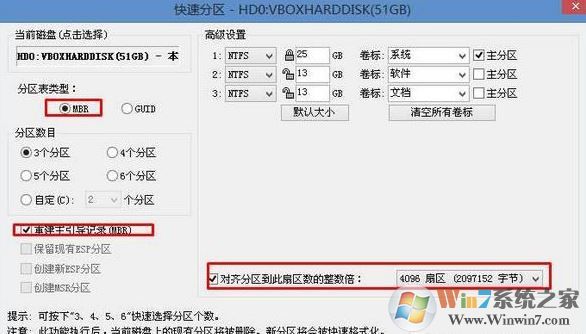
4、分区完成后,运行【PE一键安装】,选择安装位置,一般为C盘,并确认。等待读数为100%,电脑重新启动,然后拔掉U盘,系统会自动完成安装。
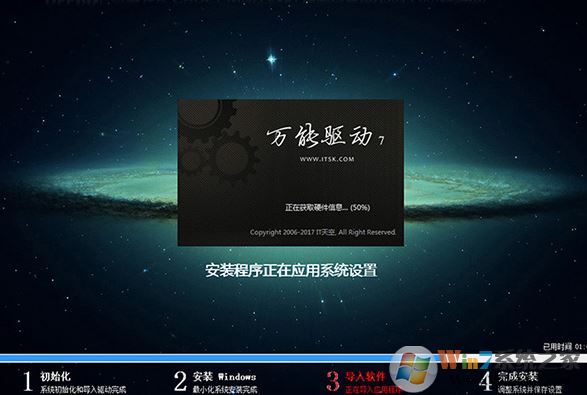
以上就是winwin7小编分享的华硕n551安装win7系统的详细操作方法!